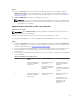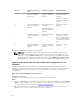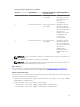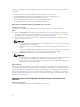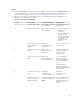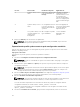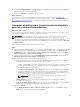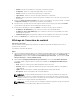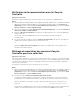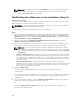Users Guide
6. Sélectionnez Support vFlash ou Partage réseau. Voir l'étape 3 de Exportation du profil système pour
en savoir plus sur la sélection du partage.
7. Cliquez sur Suivant pour exporter les profils système.
Étapes suivantes
Pour restaurer les fichiers de sauvegarde ou les profils système, utilisez l'option Restauration de
plateforme d'un système sur le System Viewer pour importer un profil système ou l'option Restauration
de la plateforme pour une collection sur l'utilitaire Configuration pour importer les profils système dans
une collection.
Comparer et mettre à jour l'inventaire de micrologiciels
pour les systèmes d'une collection
À propos de cette tâche
Cette fonction vous permet de récupérer, comparer et mettre à jour l'inventaire du micrologiciel sur les
systèmes Dell dotés de Lifecycle Controllers dans une collection.
REMARQUE : Pour comparer et mettre à jour le micrologiciel à distance, assurez-vous que les
systèmes Dell possèdent un micrologiciel iDRAC6 de version 1.5 ou supérieure. Pour plus
d'informations sur la mise à niveau du micrologiciel à la version 1.5, voir Guide de l'utilisateur
d'Integrated Dell Remote Access Controller 6 (iDRAC6) Version 1.5
disponible à l'adresse dell.com/
support/home.
Pour comparer et mettre à jour l'inventaire du micrologiciel :
Étapes
1. Dans Configuration Manager 2012 SP2, Configuration Manager 2012 R2 SP1, Configuration Manager
2012 R2, Configuration Manager 2012 SP1 ou Configuration Manager 2012, sous
Collections de
périphériques, cliquez-droit sur Tous les serveurs Dell Lifecycle Controller et sélectionnez Dell
Lifecycle Controller → Lancer l’utilitaire Config.
2. Depuis le panneau gauche de l'utilitaire Configuration Dell Lifecycle Controller, sélectionnez
Inventaire du micrologiciel, Comparer et Mettre à jour.
3. Sélectionnez une ligne de base parmi les options suivantes :
• Catalogue PDK Dell : pour fournir un catalogue PDK Dell pouvant être utilisé pour la comparaison
de l'inventaire micrologiciel. Pour spécifier un catalogue PDK :
– Cliquez sur Parcourir pour accéder à l'emplacement de fichier sur lequel vous avez enregistré
le catalogue. Assurez-vous que le catalogue se trouve sur un partage CIFS pouvant être
accédé par le Dell Lifecycle Controller.
– Spécifiez le nom d'utilisateur et mot de passe permettant l'accès au partage CIFS sur lequel
se trouve le catalogue si vous souhaitez mettre à jour l'inventaire du micrologiciel depuis le
catalogue. Il n'est pas nécessaire de spécifier le nom d'utilisateur et le mot de passe si vous ne
faites que visualiser ou comparer l'espace de stockage du catalogue.
REMARQUE : Pour mettre à jour l'inventaire du micrologiciel, vous devez pointer le
curseur sur un espace de stockage local.
• FTP: ftp.dell.com : pour se connecter à un catalogue sur le site FTP Dell pour comparer
l'inventaire du micrologiciel.
• Profil de l'inventaire du micrologiciel : pour spécifier un profil existant que vous avez enregistré
et l'utiliser pour le comparer à l'inventaire du micrologiciel pour la collection.
4. Cliquez sur Suivant.
L'écran Inventaire du micrologiciel, comparer et mettre à jour affiche les informations suivantes :
• Nom : affiche les noms des systèmes de la collection.
57